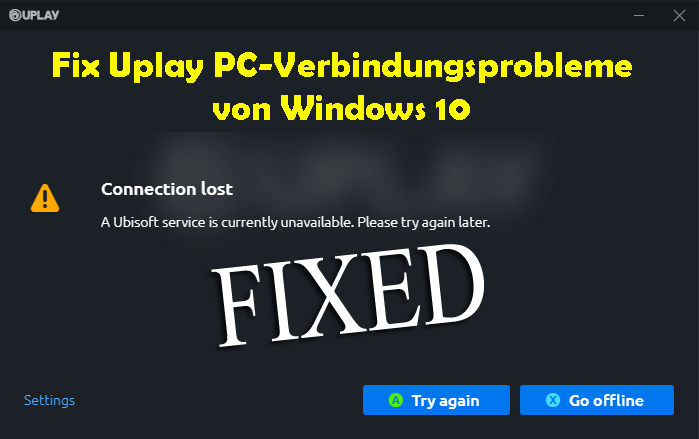
Haben Sie beim Versuch, Ubisoft-Spiele einschließlich Uplay unter Windows 10 zu spielen, festgestellt, dass die Uplay-Verbindung unterbrochen wurde oder keine Verbindung zum Ubisoft-Server hergestellt werden kann? Sie fragen sich, wie Sie den Uplay-Verbindungsfehler beheben können. Bleiben Sie dann auf dem Laufenden und befolgen Sie die Korrekturen, um die Verbindungsprobleme mit Uplay zu beheben.
Genau wie Steam, Origin oder Epic ist Uplay ein Spieleverteilungsdienst. Uplay ist die Spieleverteilungsplattform von Ubisoft, auf der Sie Spiele kaufen, herunterladen und spielen können.
Und Uplay PC ist ein Gateway zu den gesamten Ubisoft-Spieletiteln, auf die der PC zugreifen kann. Die Spieler können auch Belohnungen verdienen, kommunizieren und sich mit anderen Spielern verbinden und vieles mehr.
Dies ist ein beliebter Spieledienst, und viele bekannte Spiele wie Rainbow Six Tom Clancy, Far Cry 4, Assassin Creed und andere können über das UPlay-Netzwerk heruntergeladen werden.
In einigen Fällen haben die Benutzer beim Öffnen des Spieleportals festgestellt, dass die Verbindung zum Uplay PC Windows 10 verloren gegangen ist.
Und wenn Sie derjenige sind, bei dem ein Problem auftritt, bei dem die Verbindung unter Windows 10 verloren gegangen ist, können Sie die unten angegebenen möglichen Korrekturen nacheinander ausprobieren.
Wie behebe ich Kann nicht Verbindung zum Uplay-Problem herstellen?
Fix 1 – Offline-Modus und Proxy-Einstellungen ändern
Stellen Sie sicher, dass Ihr Windows 10-System keine Proxy-Einstellungen verwendet, da dies zu einem Verbindungsverlust in Uplay führen kann.
Überprüfen Sie trotzdem, ob das Uplay so konfiguriert ist, dass es beim Öffnen offline startet. Deaktivieren Sie daher den Offline-Modus.
Befolgen Sie die unten angegebenen Schritte:
- Öffnen Sie Uplay> klicken Sie auf das Menüsymbol in der oberen rechten Ecke von Uplay Windows
- Klicken Sie dann auf die Option Einstellungen> klicken Sie auf die Registerkarte Netzwerk
- Suchen Sie die Option Immer Uplay im Offline-Modus starten> deaktivieren Sie sie.
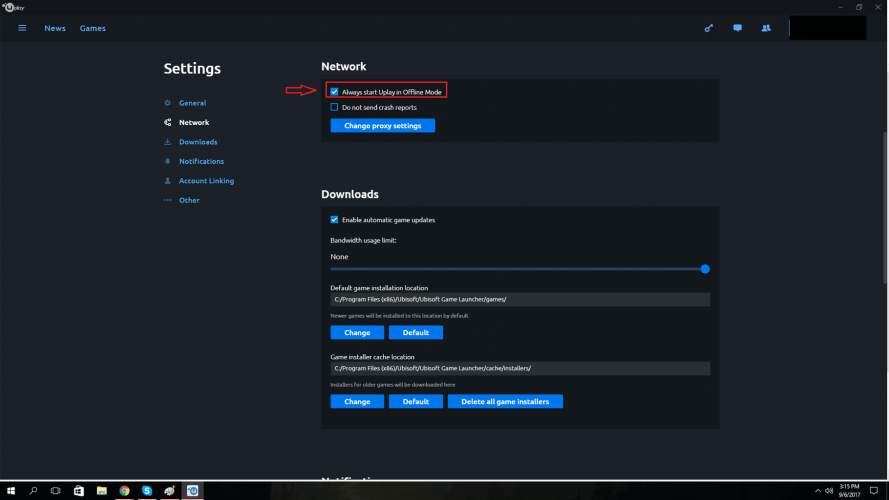
- Klicken Sie außerdem auf die Option Proxy-Einstellungen ändern
Dadurch wird das Fenster Windows-Internetoptionen geöffnet, in dem Sie die Internetoptionen des Betriebssystems ändern können.
Überprüfen Sie, ob die Verbindung unterbrochen wurde oder keine Verbindung zum Ubisoft-Server hergestellt werden kann.
Fix 2 – Überprüfen Sie widersprüchliche Software
Manchmal kann die andere auf Ihrem System installierte Software beim Öffnen von Uplay zu Konflikten führen. Wenn die Windows-Firewall veraltet ist, kann dies außerdem zu einem Fehler beim Verlust der Uplay-Verbindung führen.
Trotzdem haben viele Benutzer bestätigt, dass das auf dem Computer installierte Antivirenprogramm eines Drittanbieters verhindern kann, dass das Uplay eine Verbindung zu den Servern herstellt.
Deaktivieren Sie daher vorübergehend das Antivirenprogramm und die Windows-Firewall, damit Sie problemlos eine Verbindung zum Uplay-Server herstellen können.
Führen Sie die folgenden Schritte aus, um die Windows-Firewall zu deaktivieren:
- Suchen Sie in der Taskleiste das Windows-Firewall-Symbol und klicken Sie darauf.
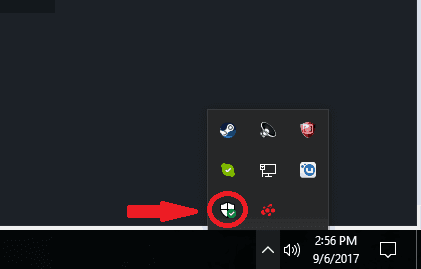
- Wählen Sie nun den Abschnitt Firewall- und Netzwerkschutz.
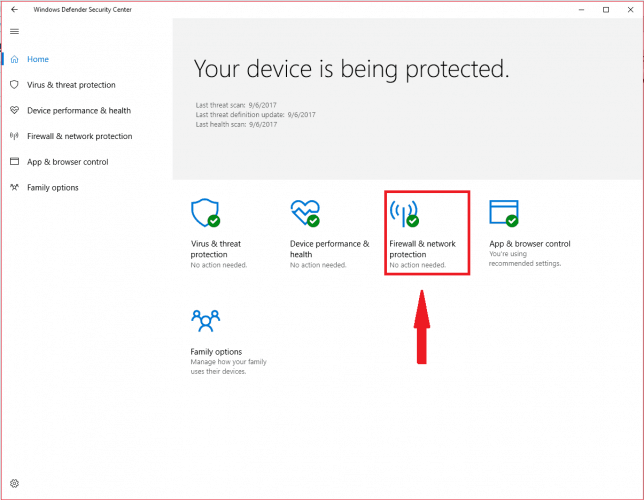
- Öffnen Sie die Option Öffentliches (nicht erkennbares) Netzwerk in der Mitte der Fenster.
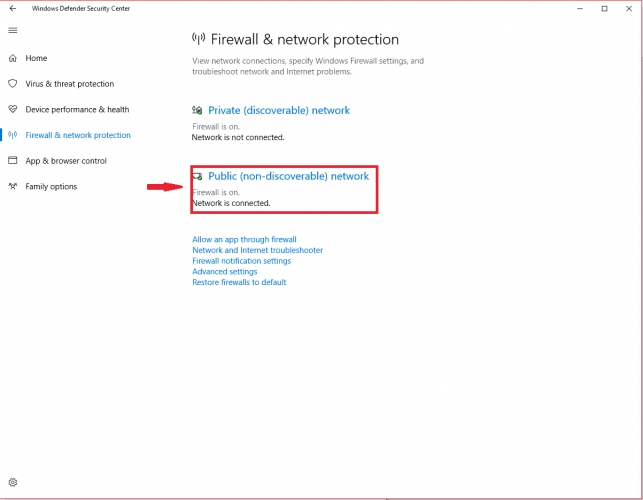
- Suchen Sie als Nächstes die Option Windows-Firewall und deaktivieren Sie sie.
Überprüfen Sie nun, ob der Fehler beim Verlust der Uplay-Verbindung behoben ist. Wenn dies nicht der Fall ist, überprüfen Sie, ob Sie VPN (Virtual Private Networks) oder ICS (Internet Connection Sharing) verwenden, und beenden Sie die Verwendung. Fahren Sie sie einfach herunter.
Diese Anwendungen sollen Störungen im Ubisoft-Netzwerk verursachen und Verbindungsprobleme in Uplay verursachen.
Fix 3 – Hintergrund laufende Programme deaktivieren
Manchmal können die im Hintergrund ausgeführten Programme auch dazu führen, dass die Uplay-Verbindung nicht mehr funktioniert. Wenn Sie immer noch keine Verbindung zum Uplay-Server herstellen können, deaktivieren Sie die Hintergrundprogramme.
Befolgen Sie dazu die folgenden Schritte:
- Drücken Sie die Windows-Taste + R und geben Sie im Feld Ausführen msconfig ein,> drücken Sie die Eingabetaste.
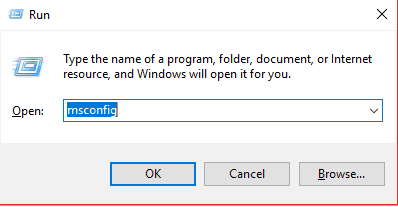
- Klicken Sie nun auf die Registerkarte Allgemein im Fenster Systemkonfiguration.
- Wählen Sie dann den “selektiven Start”.
- Sie sehen ein Kontrollkästchen “Startelemente laden” und daneben das Kontrollkästchen deaktivieren.
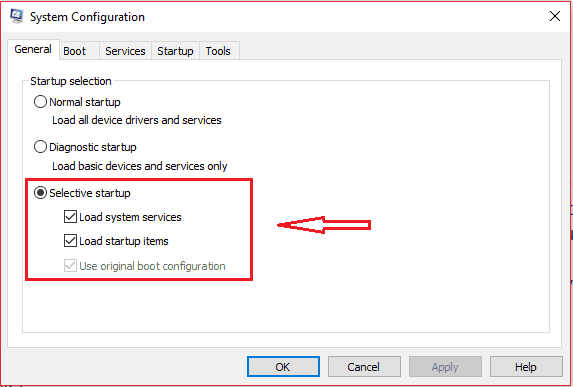
- Und klicken Sie auf Übernehmen und OK.
Starten Sie nun Ihr System neu, um die Einstellungen auf Ihrem Computer zu speichern. Überprüfen Sie, ob das Verbindungsproblem unter Uplay PC Windows 10 behoben ist oder nicht.
Fix 4 – DNS-Dateien leeren
Der DNS-Cache wird verwendet, um die IP-Adressen der Webserver zu speichern, die Sie kürzlich besucht haben. Manchmal werden diese Dateien jedoch möglicherweise beschädigt oder veraltet und verursachen Probleme mit der Internetverbindung mit den Servern.
Hier müssen Sie also den DNS leeren, um den Uplay-Internetverbindungsfehler unter Windows 10 zu beheben.
Führen Sie die folgenden Schritte aus, um DNS in Windows 10 zu leeren:
- Geben Sie im Windows-Startmenü> CMD ein> klicken Sie mit der rechten Maustaste auf Eingabeaufforderung und klicken Sie auf Als Administrator ausführen
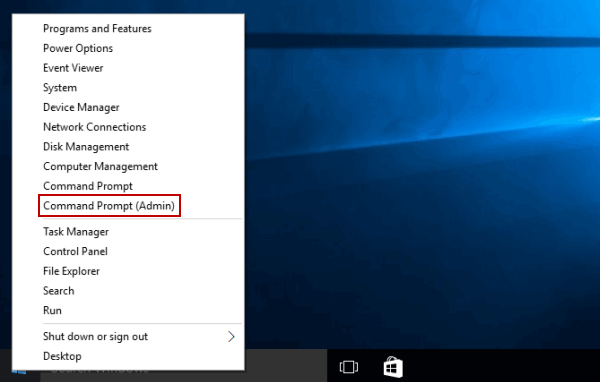
- Und in der Eingabeaufforderung> geben Sie ipconfig / flushdns ein> drücken Sie die Eingabetaste
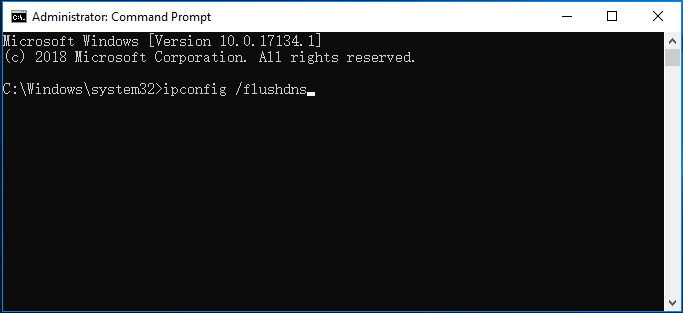
Fix 5 – Hostdateien zurücksetzen
Die Hostdateien werden von Windows zum Zuordnen der IP-Adressen zum Hostnamen verwendet. Manchmal können diese Dateien jedoch böswillige Bedrohungen enthalten.
Versuchen Sie hier, die Hostdateien zurückzusetzen, um den Uplay PC-Verbindungsfehler in Windows 10 zu beheben.
Schritte zum Zurücksetzen von Hostdateien:
- Laden Sie zunächst die komprimierten Standard-Hostdateien herunter.
- Extrahieren Sie dann die komprimierte Datei und kopieren Sie sie in den folgenden Ordner: C: WindowsSystem32driversetc
- Klicken Sie auf Originaldatei ersetzen.
Ich hoffe, dies hilft Ihnen dabei, das Problem mit dem Verlust der Uplay-Verbindung in Windows 10 zu lösen. Wenn das Problem jedoch weiterhin besteht, fahren Sie mit der nächsten Lösung fort.
Fix 6 – Restriktive Netzwerkkonfigurationen
Wenn keine der oben genannten Korrekturen für Sie funktioniert, um zu beheben, dass Uplay PC Windows 10 keine ordnungsgemäße Verbindung herstellt, überprüfen Sie die Netzwerkeinschränkungen.
Manchmal legen die Netzwerk- und ISP-Administratoren Einschränkungen für das Netzwerk fest. Dies kann in Windows 10 zu einem Uplay-Internetverbindungsfehler führen.
In diesem Fall müssen Sie sich möglicherweise an den Netzwerkadministrator wenden, um die spezifischen Einschränkungen für die Netzwerkports zu überprüfen und den Uplay-Verbindungsfehler zu beheben.
Fix 7 – Wenden Sie sich an den Ubisoft-Support
Nun, es wird geschätzt, dass der Uplay-Verbindungsfehler jetzt behoben ist. Sollte das Problem weiterhin bestehen, besteht die einzige verbleibende Option darin, sich direkt an den Ubisoft-Support zu wenden.
Und teilen Sie Ihr Problem mit der Fehlermeldung, die Sie erhalten haben.
MENSCHEN FRAGEN AUCH:
1 - Warum kann ich keine Verbindung zu Uplay herstellen?
Es gibt eine Reihe von Gründen, die dazu führen, dass die Uplay-Verbindungsprobleme unter Windows 10 unterbrochen werden, z. B. Antivirus von Drittanbietern oder Windows-Firewall. Die Verbindung zum Server wird aufgrund von Netzwerkeinschränkungen, aufgrund von Proxy-Einstellungen und aufgrund der laufenden Hintergrundprogramme blockiert dein Computer.
2 - Wie behebe ich, dass Uplay Server nicht funktioniert?
Probieren Sie die folgenden Korrekturen aus:
- Überprüfen Sie, ob die Ubisoft-Server aktualisiert sind
- Aktualisieren Sie Datum und Uhrzeit Ihres Systems
- Deaktivieren Sie das installierte Antivirenprogramm eines Drittanbieters
- Führen Sie Uplay mit dem Administratorrecht aus
- Installieren Sie Uplay neu
3 - Wie installiere ich den Uplay PC neu?
Um Ihren Uplay-PC neu zu installieren, schließen Sie zuerst die Uplay-PC-Anwendung> sichern Sie dann die gespeicherten Dateien und deinstallieren Sie den Uplay-Client von Ihrem PC. Nach der Deinstallation können Sie jetzt die neueste Version von Uplay von der offiziellen Website herunterladen.
Empfohlene Lösung: Beheben verschiedener Windows 10-PC-Probleme
Wenn Ihr PC Fehler anzeigt und verschiedene Probleme verursacht, wird hier empfohlen, Ihr System mit dem zu scannen PC Reparatur Werkzeug.
Dies ist ein multifunktionales Tool, das durch einmaliges Scannen verschiedene PC-Probleme erkennt und behebt. Auf diese Weise können Sie auch viele schwerwiegende Computerfehler wie BSOD-Fehler, DLL-Fehler, Laufzeitfehler, Reparaturregistrierungseinträge und vieles mehr beheben.
Dies ist absolut sicher zu verwenden. Sie können Ihr System also jederzeit scannen und es blitzschnell machen.
Bekommen PC Reparatur Werkzeug zur Behebung von Fehlern und zur Optimierung der PC-Leistung
Fazit:
Hier geht es also nur um den Uplay PC-Verbindungsfehler in Windows 10. Ich habe mein Bestes getan, um die vollständigen Informationen zu “Verbindung zu Uplay-Servern nicht möglich” aufzulisten.
Befolgen Sie die angegebenen Korrekturen sorgfältig und prüfen Sie, ob der Fehler bei der Uplay-Internetverbindung behoben ist.
Hoffe, der Artikel funktioniert für Sie.
Aber wenn ich etwas verpasst habe oder Sie Fragen oder Kommentare haben, können Sie diese gerne auf unserer Facebook-Seite mit uns teilen. Vergessen Sie auch nicht, den Like-Button zu drücken.
Viel Glück..!
Hardeep has always been a Windows lover ever since she got her hands on her first Windows XP PC. She has always been enthusiastic about technological stuff, especially Artificial Intelligence (AI) computing. Before joining PC Error Fix, she worked as a freelancer and worked on numerous technical projects.